Hai già un file di sottotitoli (srt, vtt...) e devi modificare il testo, la sincronizzazione o l'aspetto dei tuoi sottotitoli?
Puoi naturalmente provare a modificare il tuo file manualmente o utilizzare uno dei tanti editor di sottotitoli disponibili sul mercato.

Ma quale scegliere e come usarlo? Tutto è spiegato qui.
Perché modificare correttamente i sottotitoli?
Se hai provato a fare i sottotitoli da solo, sai già quanto sia complesso il lavoro. In particolare, potresti avere difficoltà a trascrivere l'audio di un video e sincronizzare il testo con il parlato. Ma i sottotitoli ben curati possono fare la differenza se appaiono chiari e piacevoli alla vista.
Ecco perché dovresti ottimizzare la qualità dei tuoi sottotitoli:
- Migliori l'accessibilità dei tuoi video a un pubblico non udente e ipoudente.
- Con i sottotitoli tradotti, puoi condividere i tuoi contenuti tra nazionalità e lingue di tutto il mondo.
- I sottotitoli consentono una migliore comprensione visiva e memorizzazione del tuo messaggio.
- Ti adatti alla lettura senza audio sui social network
Sei d'accordo con questo? Ti mostriamo come creare sottotitoli di qualità.
Modifica manuale dei sottotitoli:pratiche di base
È del tutto possibile modificare i file dei sottotitoli da soli, ma ciò richiede una conoscenza di base del loro funzionamento. Per creare file come SRT o VTT, è necessario rispettare degli standard specifici. Ecco il metodo passo passo per realizzarli.
Il formato dei file SRT e VTT
Per modificare i sottotitoli, inserisci semplicemente il testo e i codici temporali in questo schema
Ad esempio, un file SRT è costruito in questo modo :
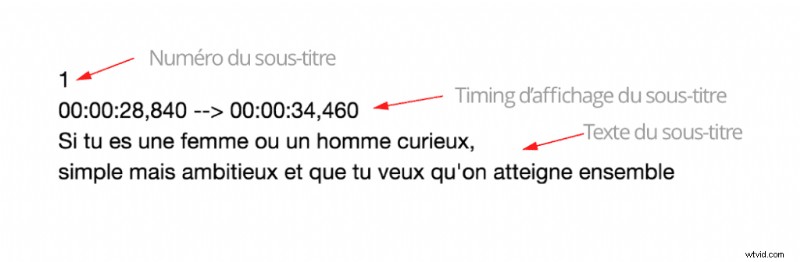
Puoi creare un file VTT come questo :
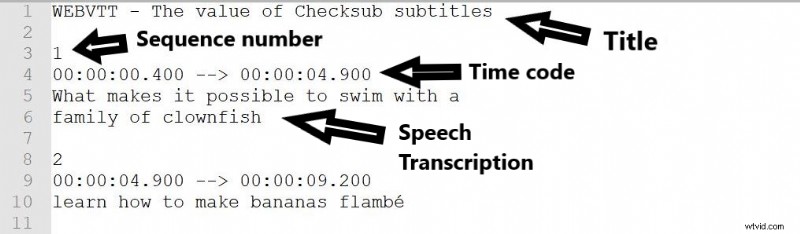
Sincronizzare bene i sottotitoli
Il compito più complicato è sincronizzare il testo senza ostacolare la comprensione del pubblico. Ecco alcuni suggerimenti per aiutarti:
- Dividi i sottotitoli per frase, per rendere più facile e logico suddividerli in sequenze.
- Mantieni il numero di caratteri per sequenza al di sotto di 70; è preferibile dividere i sottotitoli in due righe relativamente equivalenti. Questo migliora la leggibilità
- Inizia la sequenza esattamente nel momento in cui l'oratore sta parlando. Ciò significa un ritardo positivo o negativo fino a 22 ms. Tuttavia, puoi lasciare che i sottotitoli vengano visualizzati per altri 2-3 secondi quando c'è una pausa nel discorso. Ciò consente ad alcuni spettatori di recuperare il ritardo nella lettura.
- Se puoi, usa lo spettro sonoro per impostare l'inizio di un sottotitolo all'inizio di un nuovo picco di frequenza sonora.
Modifica dell'aspetto dei sottotitoli
Se puoi anche gestire l'aspetto dei tuoi sottotitoli, ecco alcuni consigli su questo argomento:
- I sottotitoli sono generalmente posizionati al centro e in basso. Ma a volte possono interferire con la visibilità di determinate informazioni e devono essere spostati.
- Evita di usare colori forti come il rosso o il giallo.
- La dimensione dei sottotitoli dovrebbe essere ottimizzata per la dimensione dei diversi tipi di schermi (in media il 2% dello schermo per computer desktop e portatili).
- La composizione dei sottotitoli più leggibile è definita da caratteri bianchi su sfondo nero trasparente.
- Se non vuoi necessariamente differenziarti, ti consiglieremo classici non serif come Roboto, Tiresias, Times New Roman. Se vuoi un pizzico di originalità in più, ecco una piccola guida ai migliori sottotitoli da consultare.
Hai ancora problemi a modificare i tuoi sottotitoli da solo? Ti mostriamo altri modi per farlo.
Quale editor di sottotitoli scegliere?
Esistono già molti editor di sottotitoli, software o applicazioni web. Ottimizzano la trascrizione del testo e i codici temporali dei tuoi sottotitoli in pochissimo tempo. Qui ti mostriamo le migliori scelte che puoi trovare su Internet :
- Aegisub è il miglior editor di sottotitoli open source. Gratuito e completo, ti consente di sincronizzare i tuoi sottotitoli con l'aiuto dello spettro sonoro e di personalizzare l'aspetto dei tuoi sottotitoli con il suo formato ASS nativo.
- Workshop sui sottotitoli è uno degli editor di sottotitoli più intuitivi in circolazione. Supporta un'ampia gamma di formati di sottotitoli e ti consente di ottimizzare tutti gli aspetti dei tuoi sottotitoli.
- Kapwing è un'applicazione web di sottotitoli con una versione gratuita e limitata. Caricando il tuo video, puoi regolare e correggere rapidamente i sottotitoli con un'interfaccia moderna ed efficiente.
- Adobe Premiere Pro, come l'editor video definitivo, ti consente di modificare con precisione l'aspetto e la visualizzazione dei tuoi sottotitoli. Ma non è lo strumento migliore per svolgere questo lavoro in modo produttivo.
La tua scelta dipenderà dalle tue esigenze e dalle dimensioni del tuo progetto. Ti avvisiamo, tuttavia, che gli editor manuali possono essere complessi da utilizzare. Ecco perché ti mostriamo un editor di sottotitoli automatico, che ti farà risparmiare molto più tempo.
Come utilizzare un editor di sottotitoli automatico?
Man mano che le tecnologie di sintesi vocale sono state generalizzate, i generatori automatici di sottotitoli sono diventati comuni su Internet. Basate sul deep learning, queste applicazioni trascrivono e sincronizzano accuratamente l'audio e il testo del tuo video. Spesso forniscono anche un potente editor di sottotitoli, che consente di regolare il risultato. Con queste piattaforme, puoi creare e ottimizzare i tuoi file di sottotitoli in un batter d'occhio.
Qui, ti mostriamo come sottotitolare il tuo video con il nostro editor di sottotitoli Checksub. Puoi usarlo per :
- Trascrivi i tuoi video automaticamente e con grande precisione (Advanced Speech Recognition API)
- Collabora con sottotitolatori e traduttori professionisti per gestire il tuo progetto video.
- Traduci il tuo video in più di 128 lingue (traduzione basata sul deep learning)
- Modifica e personalizza facilmente l'aspetto dei tuoi sottotitoli
1# Aggiungi il tuo video sull'interfaccia
Per iniziare, registrati sulla piattaforma Checksub. Seleziona il tuo contenuto e indica la sua lingua originale. Puoi anche scegliere tra un'ampia gamma di lingue per eseguire la traduzione, se necessario.
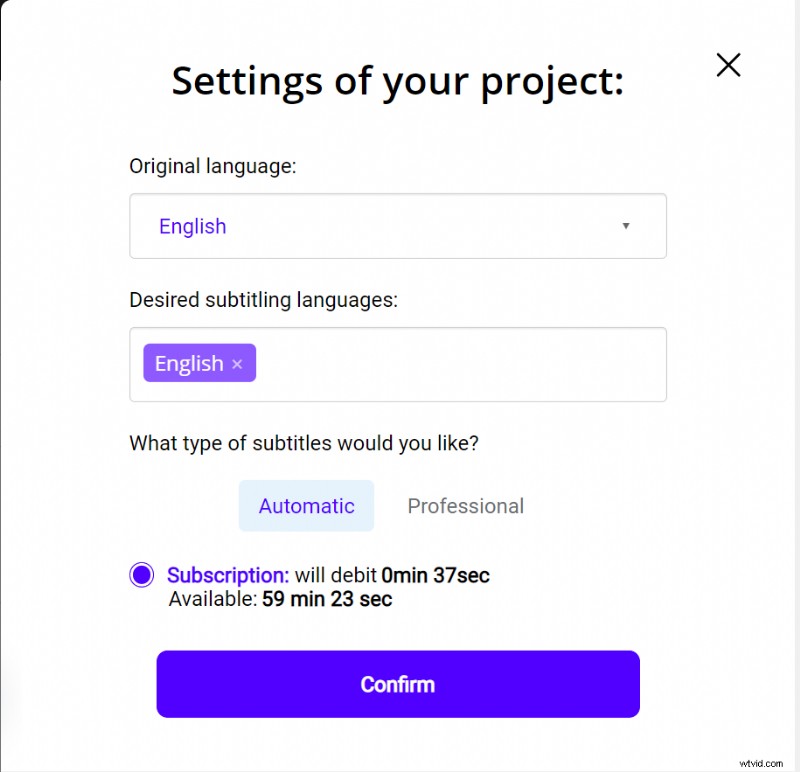
Hai 1 ora per testare la piattaforma. Se questo tempo non è sufficiente per il tuo primo video, puoi acquistare crediti a basso prezzo.
L'API eseguirà quindi il riconoscimento vocale e ti fornirà il risultato in pochi minuti.
2# Controlla e ottimizza il risultato
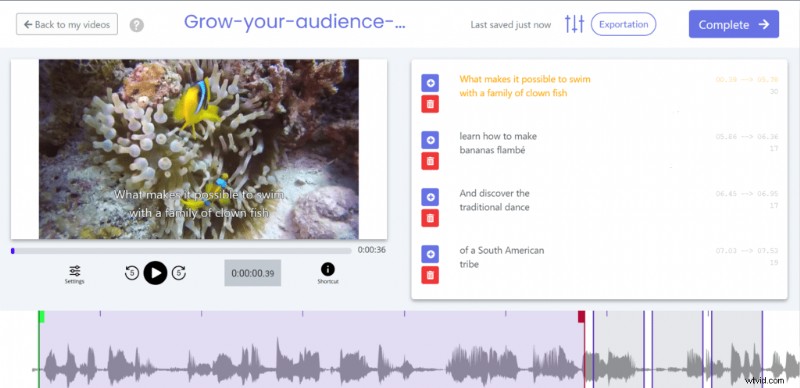
Quando il risultato è pronto, fai clic sulla lingua del tuo video e accedi all'editor di sottotitoli dedicato per verificare la sincronizzazione.
3# Esporta il file SRT, VTT o il video sottotitolato
Quando sei soddisfatto della trascrizione, puoi procedere con l'esportazione dei sottotitoli. Puoi scaricare un file SRT o VTT. Puoi anche esportare il tuo video con i sottotitoli incorporati. Per fare ciò, fai clic sul pulsante "Esporta" e scegli "Esporta video".
Avrai quindi accesso all'editor per personalizzare l'aspetto dei tuoi sottotitoli. Una volta che hai finito, puoi finalmente esportare il tuo video in formato MP4.
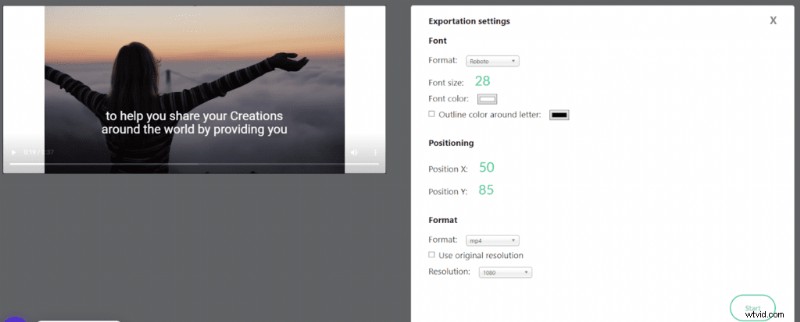
Utilizzando un servizio di sottotitolazione professionale
Come puoi vedere, la modifica dei sottotitoli è piuttosto complessa. Questo è ancora più vero se hai un grande volume di video o difficile da trascrivere (rumore ambientale). Fortunatamente, ci sono anche servizi professionali che possono prendersi cura dei tuoi progetti video. Con l'aiuto di comprovate competenze umane, consegneranno i tuoi progetti in un breve periodo di tempo e con alta qualità. Ad esempio, i nostri esperti di sottotitoli sono al tuo servizio!
Speriamo di averti aiutato a rendere il tuo video di grande impatto visivo!

